在iPhone输入正确的WiFi密码,但是一直提示密码错误怎么办?
有很多iPhone用户都出现这个问题:输入正确的WiFi密码,iPhone依然提示密码错误。
今天小编就分享有关WiFi连接的问题和解决方案
第1部分:iPhone输入正确密码,为什么会显示密码错误
第一个原因:可能你以为你输入了正确的密码,但是实际上是一个错误的密码。所以碰到这个问题,请确保密码是正确,多试几次密码。
如果忘记密码请点击下载密码管理器工具
第二个原因:确实是输入了正确的密码,但是iPhone一直报错。
第2部分:如何解决iPhone输入正确的WiFi密码,但是一直报错
方法1、还原网络设置
操作步骤如下:
1、进入设置-通用-还原
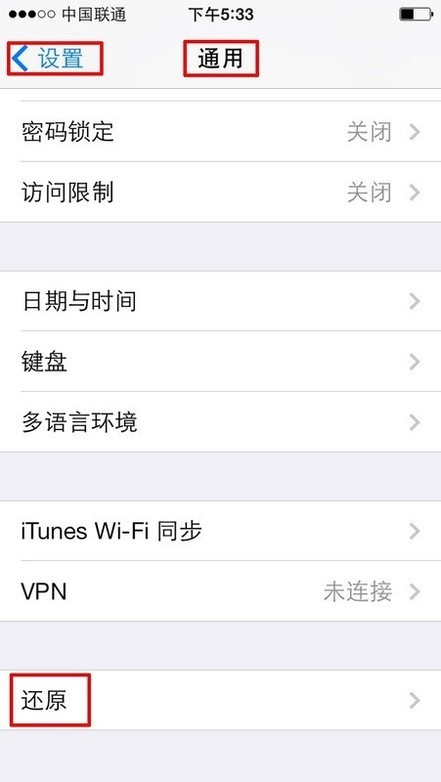
2、选择还原网络设置
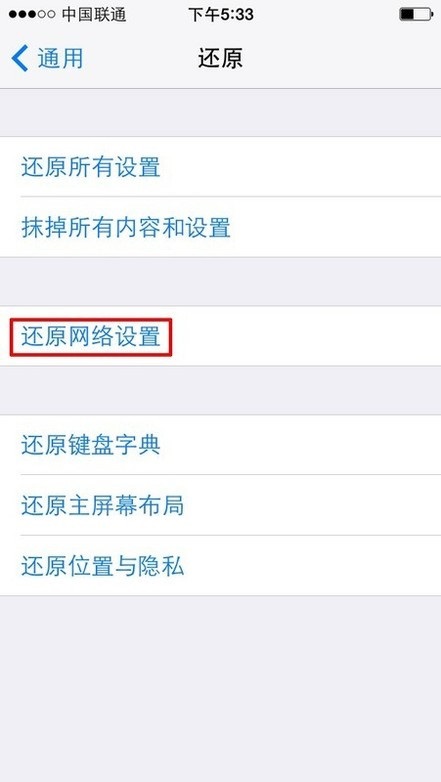
方法2、重启路由器
1、将手机调成飞行模式,重新启动无线路由器
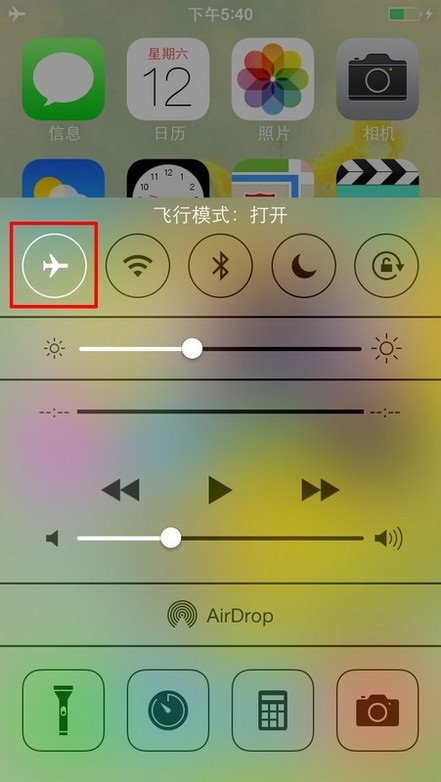
2、重启路由器之后,关闭飞行模式,然后重新输入密码连接路由器
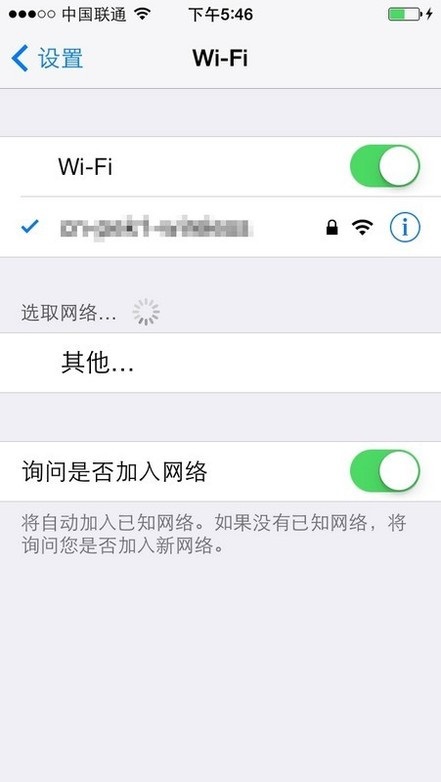
方法3、打开【设置】-【无线局域网 / Wi-Fi】,点击已经连接的网络后的这个图标,选择【忽略此网络】,接着重新连接该网络,看看是否能连上。
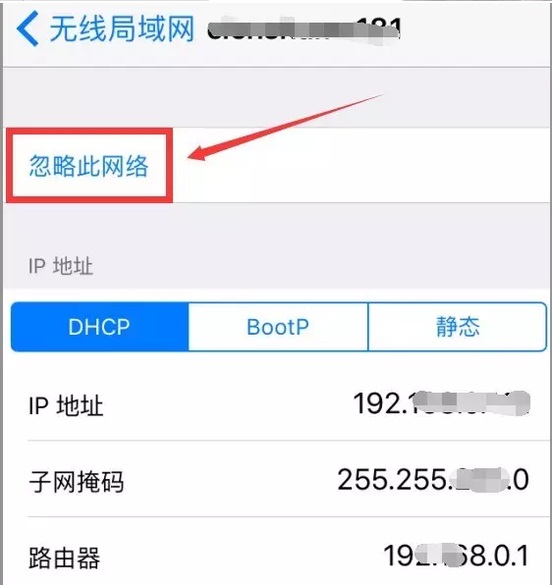
方法4、将里面的DHCP选项选为“自动”
手动更改WiFi的相关设置,可以在“无线局域网”选项中找到自己想要连接的WiFi网络的名称,然后点击右边的蓝色箭头进入高级设置,将里面的DHCP选项选为“自动
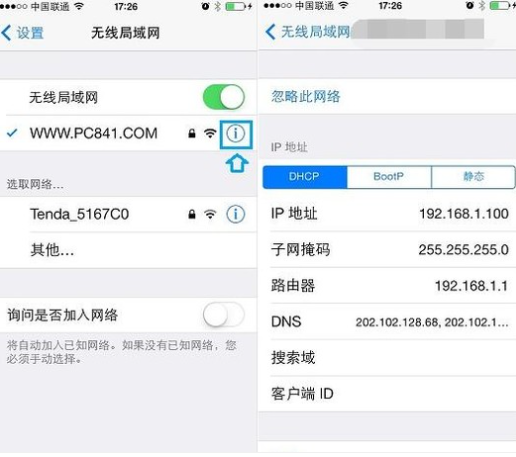
当然这也有可能和网络没有关系,是因为您的iPhone造成的。您可以尝试重新启动iPhone,还可以重新改一个密码等等
但是如果以上办法都能解决您的问题,那么可以考虑是否是iPhone系统的问题。那么你可以使用第三方工具牛学长苹果手机修复工具来解决iPhone系统问题,该软件有两种修复模式,在标准修复的情况下是不会造成手机数据丢失的
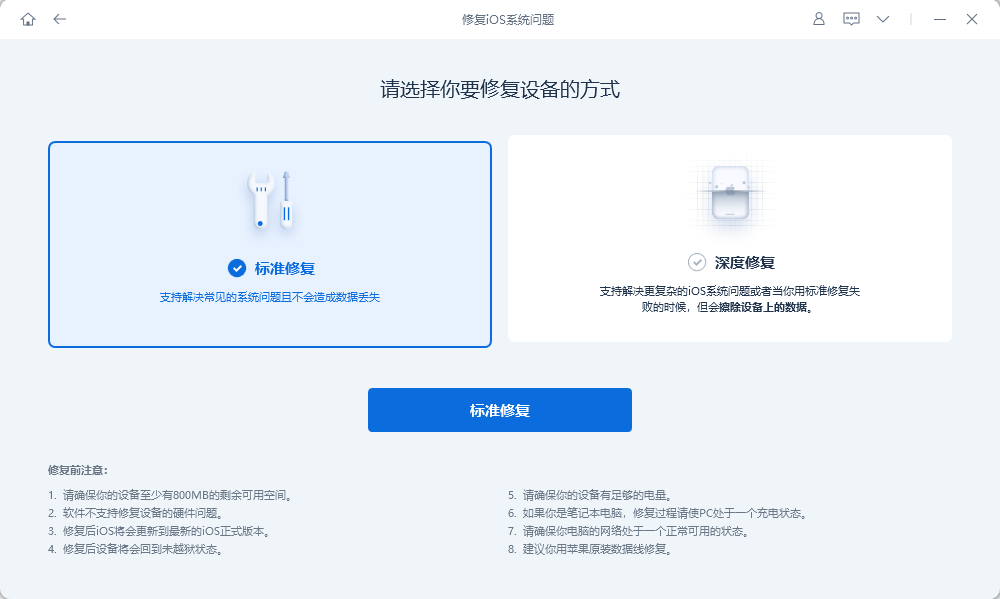
- 轻松修复iOS设备白苹果,黑屏,不停重启, 卡在恢复模式,更新失败,无法开机等系统问题
- 一键免费进入和退出iPhone恢复模式
- 让您摆脱Apple TV的困扰,轻松悠闲地生活
- 简单3步就可以自己搞定,无需相关专业知识和他人协助
具体操作步骤
1、点击上方按钮“下载”软件,然后将手机与电脑相连,并信任
2、在主界面点击“系统修复”,选择“标准修复”
3、下载固件,下载成功后,点击开始修复(系统会被更新成最新的iOS系统) 也许能解决iPhoneWiFi密码报错问题
结论
当遇到这种WiFi密码输入提示错误时,一定要先确定密码是不是正确。
然后再按照以上的办法逐一试验,希望上面的办法能帮助到你。
